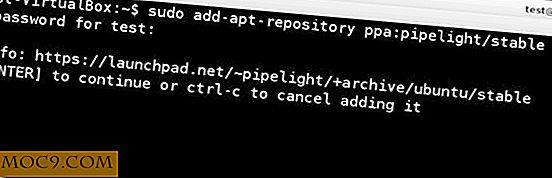Dropbox: säkerhetskopierar och synkroniserar filer från skrivbordet

Tidigare tillgängligt endast i Windows och Mac, har Dropbox nyligen lanserat en ny version för Linux.
Om du undrar, är Dropbox en lagringsplats på nätet som gör att du kan säkerhetskopiera och synkronisera dina filer direkt från skrivbordet. Den levereras med en stationär applikation som du kan installera i ditt operativsystem och säkerhetskopierar filer är bara en enkel dra och släpp till Dropbox-mappen i hårddisken. Alla filer som läggs till / tas bort från mappen synkroniseras automatiskt med onlineservern så länge du är ansluten till Internet.
Annat än en praktisk skrivbordsapplikation har Dropbox också möjlighet att utföra revisionskontroll på alla filer i mappen. Om du raderade några filer av misstag kan du ladda upp revisionshistoriken och återställa filerna.
När du registrerar dig med Dropbox får du ett gratis grundkonto som levereras med ett 2 GB lagringsutrymme. 50 GB lagring är också tillgängligt med ett premiumkonto som kostar $ 9, 99 / månad, eller $ 99, 99 / år.
Installera Dropbox i Ubuntu
Dropbox-teamet gör det väldigt enkelt att installera Dropbox i Ubuntu.
Hämta Dropbox för Ubuntu-paketet http://dl.getdropbox.com/u/5143/nautilus-dropbox-packages/0.4.1/nautilus-dropbox_0.4.1-1_i386_ubuntu_8.04.deb. (Om du använder Fedora eller annan Linux distro kan du hitta källfilen här)
Dubbelklicka på den nedladdade deb-filen för att börja installera Dropbox-programmet.
När installationen är klar logga du ut från skrivbordet och loggar in igen. Du kommer nu att se en Dropbox-ikon i systemfältet på överpanelen. I bakgrunden kommer Dropbox nu att ladda ner de återstående filerna och slutföra installationsprocessen.
När det är klart visas ett fönster som guidar dig genom inställningsprocessen.
Om du är ny på Dropbox, välj " Jag är ny på Dropbox "

Ange din inloggningsuppgifter

Följ resan för att lära dig hur du använder Dropbox. Det är väldigt enkelt.

Slut på turnén. Det är dags att börja använda din Dropbox!

Du kan hitta Dropbox-mappen i ditt hem, under Nautilus. En fil / mapp med en blå ikon innebär att synkronisering pågår medan en grön kryssningsikon betyder att synkroniseringen är klar.

Obs! Installationen av Dropbox på Windows och Mac är exakt samma som installationen i Ubuntu, förutom att installationsfilen är annorlunda.